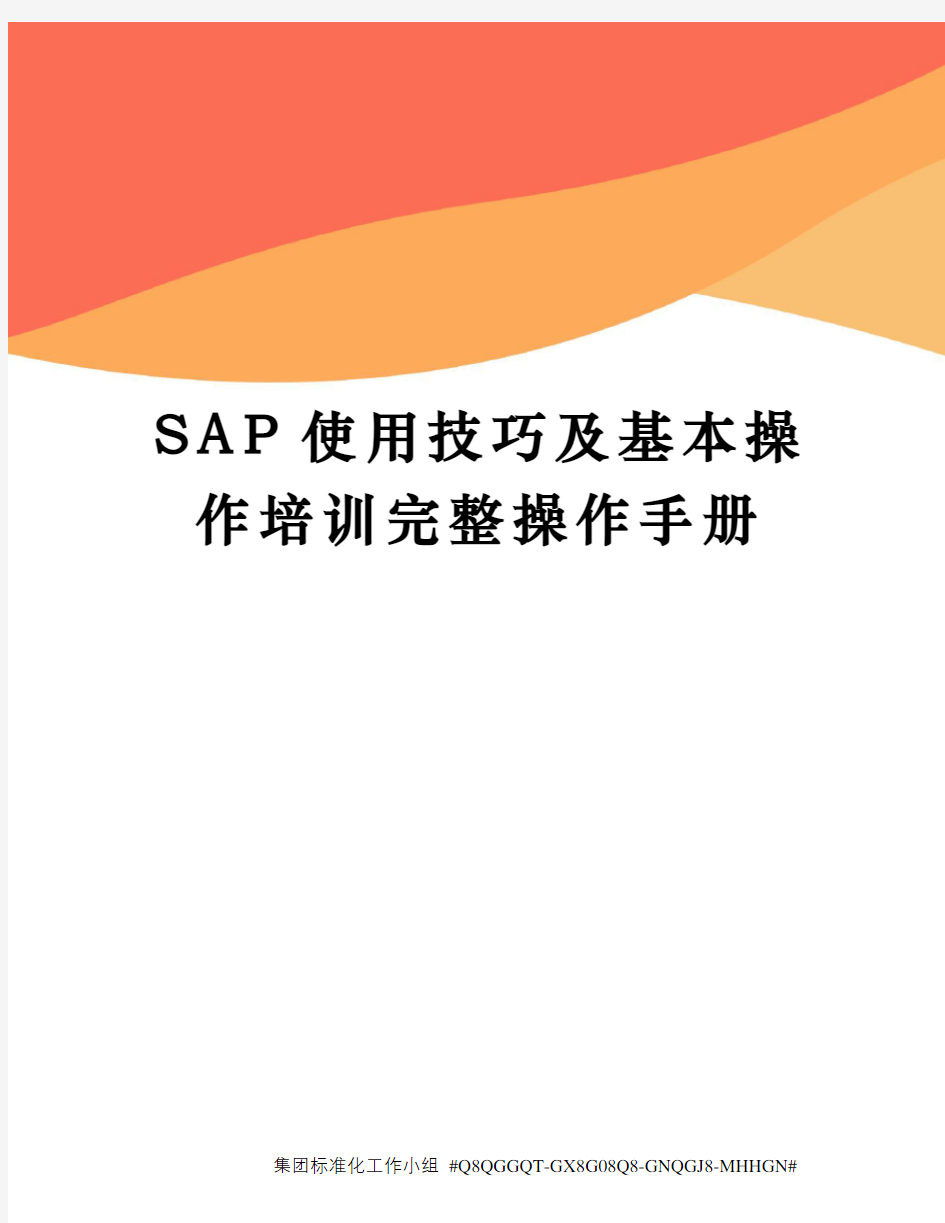

S A P使用技巧及基本操作培训完整操作手册
集团标准化工作小组 #Q8QGGQT-GX8G08Q8-GNQGJ8-MHHGN#
目录
致力为兄弟们提供SAP各系统各版本安装包免装虚拟机和专业培训辅导
系统涵盖:SAP R3/ECC6 SR2/SR3/EHP4/EHP5,
BO/BW/BI/CRM/SRM/SCM/APO/SLM
模块涵盖:MM SD PP FI CO ABAP BASIS QM WM SRM SCM CRM BI BW BO PS HR PM PLM
http
http
SAP最近行情非常好,我们陆续在下个月有3个项目要开展,顾问缺口有20多个,一般兄弟从我这里拿了SAP系统和视频项目资料学了2个月后,基本我们都很容易把他们卖到我们项目里。以前一个兄弟,我把给客户安装的SAP IDES给他学,他说有点后悔,为什么这么晚才遇到我,他说他做了7年的用友ERP,发展都到瓶顶了,一直找不到新的发展空间和平台.....~~他装好我给的SAP后,开始摸索学习,学了6个月后,我给他安排了一个职位,辅导他面试,他很容易就谋到了SAP FICO顾问的职位,薪资比做了7年UFSOFT还要高1倍多...所以我在这里开始向大家推荐,目的也就是为了帮助大家进入这个行业.....为那些想寻找更大发展空间的兄弟们提供新的机遇的筹码。
包括:
1,SAP各个版本的安装或虚拟机,任选符合您的电脑配置的系统版本
2,SAP各模块专业PA视频,任选您自己主功的模块
3,送联想,某家电,某化工,某食品等多个项目文档
4,送SAP各模块综合培训资料,视频。各模块电子书(影印的或电子版本的)
5,长期在线辅导你学习SAP各模块,并提供远程协助,永久
6,推荐就业
我自己是做SAP外部顾问的,做过联想,XX家电,XX相机,XX化工,XX食品等。致力为SAP兄弟们提供最全面的服务,要自学或晋升SAP各模块的兄弟们,可以好好发挥你们的自学天赋,巩固学习SAP各模块了。学习过程中,可以加入我的Q群学习讨论,
学完后,可以按我推荐的就业信息去尝试,我已成功推荐了41多个初学2个月SAP的兄弟进了AC,IBM,柯莱特和北京的咨询公司等,项目有如国家电网的,联想,TCL,某医药,某化工,某家具等。他们中有做会计的,有做网管的,有做J2E开发的,也有同行做金碟、用友,ORACLE,DCMS神州数码鼎新tiptop,QAD等软件的。也有一些做SAP接口的相关公司的人员。
我们sap114顾问群的服务宗旨是:力所能及帮助大家,争取把大家都卖出去(做SAP顾问或企业内部),诚心辅导大家学好SAP。*********************************************************** *******************************************************
在线SAP免费试用,装了GUI客户端就行
SAP LOGON GUI里填写:
描述:随便填
系统编号:10
系统标识:DT1
(亲,记得所有描述包括大小写,都必须同我列出来的哦。登陆2次,无法登陆的话,先自己检查下是否自己录错了,:( )
登陆用户:sap1
密码:123456
没有安装SAP客户端的兄弟,我专门为您UPLOAD了SAP LOGON 720,请到如下地址免费下载。
SAP GUI客户端下载地址1:
tpwww056f258c-0015cdbtpwww-0015cdbtpwww2f-0015cdbtpwww-0015cdbtpwww-0015cdbtpwww38ac543a-0015cdbtpwww81c-
0015cdbtpwww52c5a3acb-0015cdbtp130522012tptp,点击右上角下拉菜单,选择“专家”页签
勾选“控制”栏内的项目即可。
2.如何使“正确或者错误提示信息”显示在明显位置
在初始界面选择“本地格式的定制”按钮。
在下拉菜单中选择“选项”
在红色框中的复选框中打“”,这样做任何单据的时候,产生的系统信息就会出现的屏幕正中;
例如:
3.如何设置数字格式、日期格式和打印选项
TCODE:SU3
输入TCODE后,页面显示“维护用户参数文件”页,选择“默认”选项卡,选择用户习惯使用的显示方式。在“假脱机控制”栏内,选择打印机并勾选“立即输出”、“输出后删除”;
注意:设置完成后,需要完全退出sap系统,然后重新进入,这样系统会更新之前的设置。
4.如何使菜单显示技术名称,即TCODE
在初始界面点击任务栏“细节”。
选择“设置”。
在“设置”对话框中勾选“显示技术名称”点击“继续”按钮或回车即可。
5.如何设置采购订单内的缺省值
TCODE:ME21N
进入创建采购订单界面后。
点击“个人设置”按钮。
在“个人设置”对话框中选择“缺省值”页签;
选择用户常用的“凭证类型”、“采购组织”、“采购组”、“公司代码”,点击左下方“保存”即可。
操作时如何创建多个项目
进入MIGO界面,先正常输入第一个项目,可以看到显示本次输入的是第一个行项目。
点击左下方“下一个项目”按钮。
此时进入第二个项目的界面,用户可以在次界面输入相应数据,输入完成后可以点击左下方2个翻页按钮来检查输入数据。提醒:本方法适用于对SAP操作较为熟练的用户,初学者不推荐使用此方法。
7.区别冲销凭证的记账日期
MIGO
使用MIGO“取消”-“物料凭证”时,默认的记账日期为该凭证创建时的记账日期。
MBST
使用MBST取消物料凭证时,默认的记账日期为用户操作当日。
8.如何检查权限
TCODE:SU53
例如:在操作创建物料时,系统提示如下。
此时输入事务代码“/nSU53”后回车,系统显示如下图:
将此视图截屏保存后,发送给相应SAP支持人员即可。
另:在某些操作时点击“保存”或“过账”后系统提示“您无权使用*****”,此时点击退出该视图,然后再输入“/nSU53”即可。
9.如何显示用户拥有的操作权限
在初始界面点击左上方“菜单”
选择“用户菜单”,即可显示“用户菜单”,当然也可以在“用户菜单”与“SAP菜单中切换”
10.如何在“收藏夹”中添加常用TCODE
在初始界面中,展开左侧“收藏夹”菜单,然后将鼠标放在该区域内,点击鼠标右键。
选择插入“事务代码”
在弹出的对话框中输入要添加的“事务代码”
点击“继续”按钮或直接回车
可以看到该“事务代码”已被添加到“收藏夹”中,如果为了区分功能用户还可以在“收藏夹”中添加“文件夹”然后在“文件夹”中添加“事务代码”
11.如何更改冲销发货的日期
TCODE:VL09
在“向内/向外交货”栏中输入要冲销的发货提单号
点击“执行”按钮
选中要冲销的提单(勾选项目前),可以看到这是默认的冲销日期为提单发货的日期。
单击上方“定义日期”
在“本地日期”栏中选择想要冲销到的日期
点击“继续”按钮或直接回车
用户可以看到此时“冲销日期”已被重新定义,确认无误后单击左上方“取消/冲销”
警告:该操作一旦执行,系统是无法取消的。请各位用户一定要慎重定义冲销日期,特别是每个月关账时候的冲销发货的操作。
12.如何才能使用模糊查询
描述类查询没有结果时,可以参考一下设置:
13 如何按照用户自己的需求进行报表搜索条件和查询结果的个性化设置
查询条件的设置称为设置变式
查询结果的设置称为设置布局
以下以zmm933为例详细介绍这2种设置:
设置变式
第一步:输入个性化查询条件
根据查询需要,将各个字段输入完毕,如下图
第二步:保存为变式
变式名称含义,按照自己的定义进行输入,后点击保存退出。
第三步:查询变式
有2个地方可以进入查询界面
A:
输入变式名称,或者用户自己的账号,就可以查询出来
B方式:
(注意:删除操作不能操作,如果需要操作,联系相应的支持人员!)
下边操作同上。
设置布局
第一步:设置查询界面
可以进行的操作包含:字段得前后移动、数值类字段的汇总以及分类汇总、放出或者隐藏字段等;下边重点介绍一下放出或则会隐藏字段1)如果右边栏位是空白,说明没有可以放出的字段了;能做的操作
是隐藏左边栏位的字段,点中字段后,点击然后保存即
可。
2)如果右边栏位有字段,说明这些字段都可以放出来;操作是点中
右侧的字段,点击点击然后保存即可;如果需要制定放出
的位置,那么先点中左侧的一个字段,在点中右侧的字段,点击
然后保存即可;如图就是将库存地描述与库存地字段放在一起。
点击对勾,退到查询结果界面
第二步:保存你设置的布局
注意:1)指定用户必须勾选
2)格式最好与变式名称保持一致;
3)说明与变式描述也保持一致
后点击对勾退出到查询结果界面
第三步:调用你自己设置的布局
同样有2个方法调用
A方法:
选择特定用户,就是你自己设置的清单,选中某一个即可。
有些报表没有这个按钮,可以采用B方法
B方法:
操作同上。
一个典型的设置例子:
1)输入查询条件
2)将查询条件保存为变式
3)整理查询结果成为自己满意的格式
4)保存为自己的布局
5)以后每次登陆sap,则根据业务需求调出相应的变式和布局,查询需要的数据。
14 采购订单布局设置
这里我们已ME22为例:
创建布局:
进入ME22界面:
这里我们将净价与物料位置对换一下:
然后我们点击:
变式中填入我们要保存的名称(可任取),然后点击保存。这样我们便创建好了一个变式。
更改布局
这里我们引用已创建好的布局,然后对其进行更改:
进入ME22界面,并选择好我们已创建的布局:
然后我们将物料组调换到净价前面:
点击:
将更改后的布局名填入(任意写),点击创建,再保存,这样用户布局就更改好了。
布局显示:
我们可以重新进入ME22中:
然后我们点击,选择所需要的变式:
选择好布局后,点击保存便可以按我们设置好的布局显示。请注意这里的“作为标准设置使用”,如果勾上的话就会成为系统默认的布局,下次我们再进ME22,是按我们所选的布局来显示的。
第1章启动和关闭SAP系统 1.1 登录SAP 1.1.1 SAP登录 ●双击桌面上的SAP图标,或者在桌面上右键点击SAP图标选择Start进入登录窗口。 ●出现登录界面后,选择一个想要登录的系统,点击登录。也可以双击要登录的系统。 ●就公司目前情况而言,SAPPRD(SAPPRO)—900 →是生产系统(公司实际运作的系统),SAPQAS—800 → 是测试系统,SAPDEV—500 →是开发系统。 ●在实际运作中请登录SAPPRD,在client中输入900,并输入用户名和密码,语言栏可以不输入值,默 认的语言为中文(或者输入ZH,表示中文)。输入完登录信息后,按回车或者点击左上角的图标,将登录SAP系统。如果这是您第一次登录,系统将会强制修改密码。 ●确保输入的集团编号与要登录的服务器一致,否则系统将提示出错信息。
1.1.2 修改密码 ●在以上界面输入登录信息后,可点击工具条上的按钮进入修改密码状态。 ●在新口令和重复口令中输入新的密码。 ●输入完成后点击按钮或者按回车,系统将会保存新的密码。
●如果这是你第一次登录,系统将会出现提示修改密码窗口。首先在弹出的对话框中点击OK,然后两 次输入新的密码,点击按钮或者按回车,系统将会保存新的密码。 ●为保证用户的安全性,SAP管理规定中设计SAP的密码不少于6位,每两个月系统自动提示修改密 码,且修改的密码不能与前5次的密码相同。 ●输入了登录信息,按回车键或者点击左上角的图标,将登录SAP系统。 1.2退出SAP系统 1.2.1 退出SAP系统 ●可以从SAP系统的任意一个屏幕退出。 ●从菜单栏,选择“系统”退出系统。 ●点击所有运行屏幕右上角的按钮。 ●在SAP初始界面中点击按钮退出。
入门培训SAP操作手册 之IMG设置 一、Basis基本操作 SA02 Academic title (cent. addr. admin.) 学院标题(中心地址管理) SA03 Title (central address admin.) 标题(中央地址管理.) SM04 发前用户列表 SM50 当前进程 SM02 Send System Message SM21 系统日志查看 SP02查看输出控制 SCC4 集团维护 SCCL 集团复制 AL08 显示当前活动用户 SE16 查看表的内容(TSTC表中包含所有T-Code信息记录) SE93 了解系统中可用的事务信息 ST04数据库概要 RZ10 SAP系统参数维护 在基本参数中可更改GUI登入的默认Client 1.在第一次使用此功能时,需装载服务参数文件 2.在基本维护中的更新(服务器)、入队列(服务器) 事件(服务器)参数值设为seaman001_C11_00 服务器_数据库_00 3.更改Client的值,例如设为300 4.点击复制 5.点击保存 6.退出SAP,重启SAP的服务。 一.用户的建立及相关权限的分配 T-Code SU01 创建用户(spool 为LOCL) T-Code PFCG 创建角色 T-Code SPAD 设备维护 主机假脱访问方式选“F:计算机前台打印” 设备类型选:“CNSAPWIN: MS Windows driver via SAPLPD”二.公司组织结构 Client 300 Company Code : 1978 描述: Sap Training
基本财务设置: 1.定义公司代码 路径:IMG->企业结构->定义->财务会计->定义,复制,删除,检查公司代码->编辑公司代码数据 T-Code: Ox02进入公司代码视图,为新公司增加公司代码 2.定义公司 Spro->企业结构->定义->财务会计->定义公司(2006) 3.给公司分配公司代码 IMG->企业结构->分配->财务会计->给公司分配公司代码 4.定义信贷控制范围 Spro->企业结构->定义->财务会计->定义信贷控制范围(0007) 5.定义业务范围(可不设置) Spro->企业结构->定义->财务会计->定义业务范围(0007) 6.将信贷控制范围分配给公司代码 Spro->企业结构->分配->财务会计->给信贷控制范围分配公司代码 7.定义功能范围 Spro->企业结构->定义->财务会计->定义功能范围(不需增加,系统已有0100---生产;0300――销售和分销等) 科目结构表 总账科目,应收科目,应付科目 IMG->财务会计->总账会计->主记录->准备->编辑科目表清单(不增加,使用系统 的CACN) ->给科目表分配公司代码(将CACN 分配给公司代码1978) ->定义科目组(不修改) ->定义留存收益科目(不修改) ->总账科目创建和处理-> 编辑总账科目(单一处理) ->编辑科目表数据(不修改) ->编辑公司代码数据(不修改) 会计年度 维护 Spro->财务会计->财务会计全局设置->会计年度->维护会计年度变式(不修改,使 用K4) 将会计年度分配给公司 IMG->财务会计->财务会计全局设置->会计年度->向一个会计年度变式分配给公 司(将K4分配给公司代码1978) 凭证录入屏幕显示 凭证 IMG->财务会计->财务会计全局设置->凭证 定义记账(凭证)变式
目录 一、项目创建 (2) 1.1 系统内项目分类及编码规则 (2) 1.2 项目的创建 (2) 2.1 项目预算的设置 (9) 三、项目状态管理 (13) 3.1 项目状态概述 (13) 3.2 项目状态标识 (15) 四、项目文档维护 (22) 4.1 文档挂接 (22) 4.2 文档查看 (28) 4.3 文档删除 (30) 五、项目服务采购的提报及维护 (34) 5.1 项目服务采购申请创建及修改 (34) 六、项目进度管理 (38) 6.1 项目进度网络维护 (38) 6.2 项目进度确认 (43) 七、项目信息查询 (47) 7.1 项目架构查询 (47) 7.2 项目定义查询 (48) 7.3 项目WBS查询 (48) 7.4 项目预算、成本查询 (49) 八、附录:名词解释 (52)
一、项目创建 1.1 系统内项目分类及编码规则 1.1.1项目分类 1.2 项目的创建 目前XXX主要有以下几种类型的项目:评审类(客户)项目、工程类(客户)项目、科研类(客户)项目、技术服务类(客户)项目、其他客户项目、科技项目、信息项目、管理咨询项目、教育培训项目、股权投资项目。所有项目均可以通过“手工新增”和“EXCEL模板导入”两种方式进行创建。“手工新增”主要用于单个项目的创建,“EXCEL模板导入”主要用于项目批量创建。 1.2.1手工新增创建项目 (1)在sap首界面事物代码栏输入事物代码ZPS44003,点击或者回车,进入项目创建界面: (2)在项目创建界面,选择“手工新增”创建项目(系统默认为手工创建):
(3)填入项目信息(标识的框为创建项目必填信息),点击执行生成项目编码和和创建项目架构:
SAP B1基本操作整理 【前注】 【财务】 ERP的第一个作用:收集并整理数据。 上下文帮助— (帮助——文档——上下文帮助) 基础操作3 页码: 注:缺省,即没有任何说明。 注:未清,即指后一步手续没有做。 注:如果(网络版)客户端登录速度特别慢的话,可能是服务器网卡太多,license读取数据时需要找到确定的网卡。【基础操作】 锁定屏幕:文件→锁定屏幕 导出Excel表格格式:第一行小工具(Microsoft Excel) 新建公司:选择公司(新建)——同时新建一个库。 注:本地设置:PR.china。 科目表:股份公司:自动创建科目表。 新建“过账期间”。
许可证分配:许可证管理-用P用户换用来设置其他用户信息。 注:一个许可证只能保证一个用户使用。 新建用户:【设置-常规-用户】(同一个公司,即数据库相同。) 注:从权限设置中可以看到新建的用户。 权限设置:【系统初始化-权限】 注:附加权限设置??? 复制:右键复制,第一个复制为复制到字段,第二个复制为复制整个单据。调整表头顺序:表格设置,双击表格设置的表头。(也可以任意拖放) 凭证草稿:【报表-凭证草稿报表】 关闭——可以使被引用的单据(未清变已清——不能再被引用) 取消——仅指未被引用的单据(已取消) 操作附注: 基本凭证:Ctrl+N 添加:Ctrl+Add 目标凭证:Ctrl+T 查找:Ctrl+Find 复制单据:Ctrl+D 主菜单:Ctrl+O 付款总计:Ctrl+B 过滤/排序 打印/预览 导出Excel表格。 更改标题:Ctrl+双击
【管理】 修改公司名称:【系统初始化-公司详细信息】 将新的公司名输入;在【管理-选择公司】登陆界面中刷新。 新建用户:【管理-设置-常规-用户】添加用户,输入新密码,也可以在此修改密码。(同一个库,添加用户) 即可在权限设置界面查看到。 用户在查看“单据草稿报表”时,首先要选中明确的用户,或者选择“全部”,看到相关的草稿信息。 过账期间:【系统初始化】→【过账期间】 注:期间代码和名称最好为本年份,子期间最好为“月”。 注:如果“过账期间”建成了年,若没有财务记录,可以右键删除;若有财务记录,则可以修改过账期间的日期,然后手动添加各个月份的期间。比如:代码201502,既建立了2月份的过账期间。 注:过账期间不能做上一年的期间,因此实施时应当逆推几个年份。 更改密码:【管理-设置-常规-安全性-更改密码】 系统消息设置:(主页面最下层的错误警告状态栏):【窗口-系统消息日志】。 地区设置:管理-设置-常规-地区 行业设置:业务伙伴主数据-常规页签-行业 快捷键定制:【工具-我的快捷键-定制】(注:要点击确定分配) 本币设置:【系统初始化】→【公司详细信息】(基本初始化) 货币维护:【管理】→【设置】→【财务】→【货币】 (货币舍入/ 不舍入) 注:货币一般设置为本币(公司本币)。 假期设置:【管理】→【系统初始化】→【公司详细信息】(会计数据)
S A P使用技巧及基本操作培训完整操作手册 集团标准化工作小组 #Q8QGGQT-GX8G08Q8-GNQGJ8-MHHGN#
目录 致力为兄弟们提供SAP各系统各版本安装包免装虚拟机和专业培训辅导 系统涵盖:SAP R3/ECC6 SR2/SR3/EHP4/EHP5, BO/BW/BI/CRM/SRM/SCM/APO/SLM 模块涵盖:MM SD PP FI CO ABAP BASIS QM WM SRM SCM CRM BI BW BO PS HR PM PLM http http
SAP最近行情非常好,我们陆续在下个月有3个项目要开展,顾问缺口有20多个,一般兄弟从我这里拿了SAP系统和视频项目资料学了2个月后,基本我们都很容易把他们卖到我们项目里。以前一个兄弟,我把给客户安装的SAP IDES给他学,他说有点后悔,为什么这么晚才遇到我,他说他做了7年的用友ERP,发展都到瓶顶了,一直找不到新的发展空间和平台.....~~他装好我给的SAP后,开始摸索学习,学了6个月后,我给他安排了一个职位,辅导他面试,他很容易就谋到了SAP FICO顾问的职位,薪资比做了7年UFSOFT还要高1倍多...所以我在这里开始向大家推荐,目的也就是为了帮助大家进入这个行业.....为那些想寻找更大发展空间的兄弟们提供新的机遇的筹码。 包括: 1,SAP各个版本的安装或虚拟机,任选符合您的电脑配置的系统版本 2,SAP各模块专业PA视频,任选您自己主功的模块 3,送联想,某家电,某化工,某食品等多个项目文档 4,送SAP各模块综合培训资料,视频。各模块电子书(影印的或电子版本的) 5,长期在线辅导你学习SAP各模块,并提供远程协助,永久 6,推荐就业 我自己是做SAP外部顾问的,做过联想,XX家电,XX相机,XX化工,XX食品等。致力为SAP兄弟们提供最全面的服务,要自学或晋升SAP各模块的兄弟们,可以好好发挥你们的自学天赋,巩固学习SAP各模块了。学习过程中,可以加入我的Q群学习讨论,
SAP系统基本操作及技巧文档修改记录
目录 SAP系统基本操作及技巧 (1) 目录 (2) 1 SAP系统的登录和注销 (5) 1.1 SAP系统的登录 (5) 1.2 SAP系统的多次登录 (9) 1.3 SAP系统的注销 (10) 2 SAP系统窗口 (13) 2.1 窗口界面 (13) 2.2 菜单命令 (16) 2.3 工具按钮 (16) 2.4 文本输入框与下拉列表选择框 (19) 2.5 复制和粘贴 (21) 3 事务代码 (24) 4 多重会话 (27) 4.1 创建多重会话 (27)
4.2 关闭会话 (28) 5 桌面快捷方式 (29) 6 记录搜索 (30) 6.1 输入查找参数及模糊查找 (31) 6.2 个人值列表 (35) 6.3 多值查找 (38) 7 收藏夹 (43) 7.1 添加文件夹 (43) 7.2 添加事务 (44) 7.3 添加文件 (47) 7.4 添加Web地址 (49) 7.5 修改收藏夹 (50) 7.6 删除收藏夹 (51) 7.7 下载与上载收藏夹 (51) 8 其他使用技巧 (53) 8.1设置参数的缺省值 53 8.2报表/程序的后台运行
58 8.3将报表保存到本地64 8.4报表查询变式71 8.5屏幕布局变式74 8.6屏幕打印77
1 SAP系统的登录和注销 1.1 SAP系统的登录 登录SAP系统有多种方法,其中最常用的就是通过SAP GUI来登录。 GUI的英文全称为Graphical User Interface即人机交互图形化用户界面设计经常读做“规”,准确来说GUI就是屏幕产品的视觉体验和互动操作部分。许多软件都有自己专用的GUI。 SAP GUI的安装一般由企业IT部门负责,也可以由用户根据IT部门的指导自行安装。安装完毕后在计算机桌面上会创建如下快捷图标。 双击后可看到如下窗口,上面列出本机上已经配置的系统列表,例如 上面的系统列表需根据IT部门提供的SAP GUI安装帮助文档来添
SAP系统基本操作及技巧… % 文档修改记录 ,
目录 SAP系统基本操作及技巧 (1) 目录 (2) 1 SAP系统的登录和注销 (3) SAP系统的登录 (3) [ SAP系统的多次登录 (5) SAP系统的注销 (6) 2 SAP系统窗口 (8) 窗口界面 (8) 菜单命令 (9) 工具按钮 (10) 文本输入框与下拉列表选择框 (12) 复制和粘贴 (14) 【 3 事务代码 (16) 4 多重会话 (17) 创建多重会话 (17) 关闭会话 (18) 5 桌面快捷方式 (19) 6 记录搜索 (19) 输入查找参数及模糊查找 (19) 个人值列表 (23) ! 多值查找 (24) 7 收藏夹 (29) 添加文件夹 (29) 添加事务 (30) 添加文件 (31) 添加Web地址 (33) 修改收藏夹 (33) 删除收藏夹 (34) … 下载与上载收藏夹 (34) 8 其他使用技巧 (35) 设置参数的缺省值 (35) 报表/程序的后台运行 (39) 将报表保存到本地 (44) 报表查询变式 (49) 屏幕布局变式 (52)
屏幕打印 (54) ^
1 SAP系统的登录和注销 SAP系统的登录 登录SAP系统有多种方法,其中最常用的就是通过SAP GUI来登录。 GUI的英文全称为Graphical User Interface即人机交互图形化用户界面设计经常读做“规”,准确来说GUI就是屏幕产品的视觉体验和互动操作部分。许多软件都有自己专用的GUI。 SAP GUI的安装一般由企业IT部门负责,也可以由用户根据IT部门的指导自行安装。安装完毕后在计算机桌面上会创建如下快捷图标。 ? 双击后可看到如下窗口,上面列出本机上已经配置的系统列表,例如 上面的系统列表需根据IT部门提供的SAP GUI安装帮助文档来添加。其设置保存在目录C:\Program Files\SAP\FrontEnd\SAPgui下的文件,所以也可以通过复制(其他已经设置好的计算机中的)文件来快速完成SAP GUI中系统列表的设置。 在如上的登录窗口中,选择要登录的系统的标识,双击标识或单击右侧的按钮,进入
erp系统实施项目操作手册sap基础 入门 1 2020年4月19日
北京能源投资(集团)有限公司ERP系统实施项目 用户手册 SAP基础入门
目录 1.SAP基础入门 ................................................................ 错误!未定义书签。 1.1 安装SAP客户端:SAP_GUI_7.10 .............................. 错误!未定义书签。 1.2 安装SAP客户端补丁................................................. 错误!未定义书签。 1.3 配置SAP客户端 ........................................................ 错误!未定义书签。 1.4 登陆SAP系统 ............................................................ 错误!未定义书签。 1.5 修改密码 .................................................................... 错误!未定义书签。 1.6 同一用户多次登录..................................................... 错误!未定义书签。 1.7 快速启动配置 ............................................................ 错误!未定义书签。 1.8 快捷方式登陆SAP系统............................................. 错误!未定义书签。 1.9 编辑个人收藏夹......................................................... 错误!未定义书签。 1.10 设置个人显示参数..................................................... 错误!未定义书签。 1.11 常见系统按钮介绍..................................................... 错误!未定义书签。
2007-09-28 | 入门培训 SAP 操作手册之 IMG 设置 入门培训SAP 操作手册 之IMG 设置 一、Basis 基本操作 SA02Academic title (cent. addr . admin.)学院标题(中心地址管理) SA03Title (central address admin.)标题(中央地址管理. ) SM04 发前用户列表 SM50 当前进程 SM02 Send System Message SM21 系统日志查看 SP02 查看输出控制 SCC4 集团维护 SCCL 集团复制 AL08 显示当前活动用户 SE16 查看表的内容(TSTC 表中包含所有T-Code 信息记录) SE93 了解系统中可用的事务信息 ST04 数据库概要 RZ10 SAP 系统参数维护 在基本参数中可更改GUI 登入的默认Client 1.在第一次使用此功能时,需装载服务参数文件 2.在基本维护中的更新(服务器)、入队列(服务器)事件(服务器)参数值 设为seaman001_C11_00 服务器_ 数据库_00 3.更改Client 的值,例如设为300 4.点击复制 5.点击保存 6.退出SAP ,重启SAP 的服务。 一. 用户的建立及相关权限的分配 T-Code SU01 创建用户(spool 为LOCL) T-Code PFCG 创建角色 T-Code SPAD 设备维护
主机假脱访问方式选“F计算机前台打印” 设备类型选:“ CNSAPWIN: MS Windows driver via SAPLP”D 二. 公司组织结构 Client 300 Company Code : 1978 描述: Sap Training 基本财务设置: 1 .定义公司代码 路径:IMG-> 企业结构-> 定义-> 财务会计-> 定义,复制,删除,检查公司代码-> 编辑公司代码数据 T-Code: Ox02 进入公司代码视图, 为新公司增加公司代码 2 .定义公司 Spro-> 企业结构-> 定义-> 财务会计-> 定义公司(2006) 3.给公司分配公司代码 IMG-> 企业结构-> 分配-> 财务会计-> 给公司分配公司代码 4.定义信贷控制范围 Spro-> 企业结构-> 定义-> 财务会计-> 定义信贷控制范围(0007) 5.定义业务范围(可不设置) Spro-> 企业结构-> 定义-> 财务会计-> 定义业务范围(0007) 6.将信贷控制范围分配给公司代码 Spro-> 企业结构-> 分配-> 财务会计-> 给信贷控制范围分配公司代码 7.定义功能范围 Spro-> 企业结构-> 定义-> 财务会计-> 定义功能范围(不需增加,系统已有0100--- 生产;0300 ―― 销售和分销等)
S A P系统基本操作及 技巧
SAP系统基本操作及技巧文档修改记录
目录 SAP系统基本操作及技巧 (2) 目录 (3) 1 SAP系统的登录和注销 (4) 1.1 SAP系统的登录 (4) 1.2 SAP系统的多次登录 (7) 1.3 SAP系统的注销 (8) 2 SAP系统窗口 (10) 2.1 窗口界面 (10) 2.2 菜单命令 (13) 2.3 工具按钮 (13) 2.4 文本输入框与下拉列表选择框 (15) 2.5 复制和粘贴 (17) 3 事务代码 (19) 4 多重会话 (21) 4.1 创建多重会话 (21) 4.2 关闭会话 (22) 5 桌面快捷方式 (23) 6 记录搜索 (23) 6.1 输入查找参数及模糊查找 (23) 6.2 个人值列表 (27) 6.3 多值查找 (28) 7 收藏夹 (33) 7.1 添加文件夹 (33) 7.2 添加事务 (34) 7.3 添加文件 (35) 7.4 添加Web地址 (38) 7.5 修改收藏夹 (38) 7.6 删除收藏夹 (38) 7.7 下载与上载收藏夹 (38) 8 其他使用技巧 (40) 8.1 设置参数的缺省值 (40) 8.2 报表/程序的后台运行 (44) 8.3 将报表保存到本地 (49) 8.4 报表查询变式 (55) 8.5 屏幕布局变式 (58) 8.6 屏幕打印 (60)
1 SAP系统的登录和注销 1.1 SAP系统的登录 登录SAP系统有多种方法,其中最常用的就是通过SAP GUI来登录。 GUI的英文全称为Graphical User Interface即人机交互图形化用户界面设计经常读做“规”,准确来说GUI就是屏幕产品的视觉体验和互动操作部分。许多软件都有自己专用的GUI。 SAP GUI的安装一般由企业IT部门负责,也可以由用户根据IT部门的指导自行安装。安装完毕后在计算机桌面上会创建如下快捷图标。 双击后可看到如下窗口,上面列出本机上已经配置的系统列表,例如 上面的系统列表需根据IT部门提供的SAP GUI安装帮助文档来添加。其设置保存在目录C:\Program Files\SAP\FrontEnd\SAPgui下的saplogon.ini文件,所以也可以通过复制(其他已经设置好的计算机中的)saplogon.ini文件来快速完成SAP GUI中系统列表的设置。 在如上的登录窗口中,选择要登录的系统的标识,双击标识或单击右侧的按钮,进入登录窗口。
第1SAP https://www.doczj.com/doc/2e9702660.html, SAP 导航免费FICO初级顾问培训 SAP刀客 https://www.doczj.com/doc/2e9702660.html,/01sap 6/20/2014
Contents 概述 (3) 第1章:基础篇 (3) 1.1 登陆/注销 SAP (3) 1.1.1登录 (3) 1.1.2注销 (6) 1.2 SAP主界面 (9) 1.3 SAP会话 (10) 1.3.1开启会话 (11) 1.3.2关闭会话 (13) 1.4 SAP常用功能按钮 (15) 1.4.1标准工具栏中常用功能按钮 (15) 1.4.2应用程序工具栏及其他中常用功能按钮 (17) 1.5 SAP事物代码及下拉框代码 (19) 1.5.1显示事务代码 (19) 1.5.2使用事务代码 (20) 1.5.3显示下拉框代码 (23) 1.6 添加收藏夹 (25) 第2章:进阶篇 (28) 2.1 SAP 字段类型及字段帮助 (28) 2.1.1SAP字段类型 (28) 2.1.2SAP字段帮助 (29) 2.2 SAP 搜索帮助和模糊查询 (30) 2.2.1搜索帮助显示 (30)
2.2.2搜索帮助清单 (31) 2.2.3多项选择(复选框) (33) 2.2.4模糊查询 (34) 2.2.5个人列表 (35) 2.3 SAP 快捷剪切和粘贴 (36) 2.4 Client颜色设置 (37) 2.5 布局显示及变式 (39) 2.2.6布局显示 (39) 2.2.7保存/选取变式 (41) 2.6 保存本地文件 (43) 2.7 维护个人数据 (45) 第3章:常见问题解答 (45) 3.1 登录连接 (45) 3.2 账户锁定 (46) 3.3 权限缺失 (46)
目录 一.SAP系统登录 ......................................................................................... 错误!未定义书签。 1.登录系统 ................................................................................................. 错误!未定义书签。 2.修改密码 ................................................................................................. 错误!未定义书签。 3.核对登录系统参数 ................................................................................. 错误!未定义书签。二.SAP系统简介 ......................................................................................... 错误!未定义书签。 1.SAP系统布局介绍 .................................................................................. 错误!未定义书签。 2.系统常用图标介绍 ................................................................................. 错误!未定义书签。 3.启动SAP事务 ......................................................................................... 错误!未定义书签。三.SAP系统基本操作 ................................................................................. 错误!未定义书签。 1.快捷操作控制 ......................................................................................... 错误!未定义书签。 2.报表的输出 ............................................................................................. 错误!未定义书签。 3.报表的格式 ............................................................................................. 错误!未定义书签。 4.列宽优化调整 ......................................................................................... 错误!未定义书签。四.退出SAP系统 ........................................................................................ 错误!未定义书签。 退出系统 .................................................................................................... 错误!未定义书签。
2007-09-28 | 入门培训SAP操作手册之IMG设置 入门培训SAP操作手册 之IMG设置 一、Basis基本操作 SA02Academic title (cent. addr. admin.) 学院标题(中心地址管理) SA03Title (central address admin.) 标题(中央地址管理.) SM04 发前用户列表 SM50 当前进程 SM02 Send System Message SM21 系统日志查看 SP02查看输出控制 SCC4 集团维护 SCCL 集团复制 AL08 显示当前活动用户 SE16 查看表的内容(TSTC表中包含所有T-Code信息记录) SE93 了解系统中可用的事务信息 ST04数据库概要 RZ10 SAP系统参数维护 在基本参数中可更改GUI登入的默认Client 1.在第一次使用此功能时,需装载服务参数文件 2.在基本维护中的更新(服务器)、入队列(服务器) 事件(服务器)参数值设为seaman001_C11_00 服务器_数据库_00 3.更改Client的值,例如设为300 4.点击复制 5.点击保存 6.退出SAP,重启SAP的服务。 一.用户的建立及相关权限的分配 T-Code SU01 创建用户 (spool 为LOCL)
T-Code PFCG 创建角色 T-Code SPAD 设备维护 主机假脱访问方式选“F:计算机前台打印” 设备类型选:“CNS APWIN: MS Windows driver via SAPLPD” 二.公司组织结构 Client 300 Company Code : 1978 描述: Sap Training 基本财务设置: 1.定义公司代码 路径:IMG->企业结构->定义->财务会计->定义,复制,删除,检查公司代码->编辑公司代码数据 T-Code: Ox02进入公司代码视图,为新公司增加公司代码 2.定义公司 Spro->企业结构->定义->财务会计->定义公司 (2006) 3.给公司分配公司代码 IMG->企业结构->分配->财务会计->给公司分配公司代码 4.定义信贷控制范围 Spro->企业结构->定义->财务会计->定义信贷控制范围 (0007) 5.定义业务范围(可不设置) Spro->企业结构->定义->财务会计->定义业务范围 (0007) 6.将信贷控制范围分配给公司代码 Spro->企业结构->分配->财务会计->给信贷控制范围分配公司代码 7.定义功能范围
入门培训SAP操作手册之IMG 入门培训SAP操作手册 之IMG设置 一、Basis基本操作 SA02 Academic title (cent. addr. admin.) 学院标题(中心地址管理) SA03 Title (central address admin.) 标题(中央地址管理.) SM04 发前用户列表 SM50 当前进程 SM02 Send System Message SM21 系统日志查看 SP02查看输出控制 SCC4 集团维护 SCCL 集团复制 AL08 显示当前活动用户 SE16 查看表的内容(TSTC表中包含所有T-Code信息记录) SE93 了解系统中可用的事务信息 ST04数据库概要 RZ10 SAP系统参数维护 在基本参数中可更改GUI登入的默认Client 1.在第一次使用此功能时,需装载服务参数文件 2.在基本维护中的更新(服务器)、入队列(服务器) 事件(服务器)参数值设为seaman001_C11_00 服务器_数据库_00 3.更改Client的值,例如设为300 4.点击复制 5.点击保存 6.退出SAP,重启SAP的服务。 一. 用户的建立及相关权限的分配 T-Code SU01 创建用户(spool 为LOCL) T-Code PFCG 创建角色 T-Code SPAD 设备维护 主机假脱访问方式选“F:计算机前台打印” 设备类型选:“CNSAPWIN: MS Windows driver via SAPLPD” 二.公司组织结构 Client 300 Company Code : 1978 描述: Sap Training 基本财务设置: 1.定义公司代码 路径:IMG->企业结构->定义->财务会计->定义,复制,删除,检查公司代码->编辑公司代码数据T-Code: Ox02进入公司代码视图,为新公司增加公司代码
常用T-Code 1. PR: ME51N 创建PR ME52N 查看PR ME53N 修改/删除PR ZMM056 打印PR ZMM247 关闭PR ZMM111 查询PR 完成情况 2. FO/PO/SO: ME21N 创建FO ME22N 查看FO/PO/SO ME23N 修改/删除/打印FO/PO/SO ML81N 服务确认FO/SO 3. 合同: ME33K 查看长期协议 ZMM019 打印长期协议 4. 预留单: MB21 创建预留单 MB22 查看/修改预留单 MB25 出库列表查询 创建PR (SAP/MAXIMO )T工程师核实T Finance审核WBS、科目(IreneJet审批创建FO T采办审核FO (张瑜对FO进行服务确认 SAP T PR (钻完井、新平台)、FO/PO/SO、物资预留单 Maximo T PR(维保、修井、新平台建库)、WO
SAP 操作简易手册 合同项下: 创建PR : 1. ME51N 2. 填写“抬头文本” ,格式:日期(年月)+井名+内容+供应商名称 3. 必填项: A (T,项目P,寄售库存K ;物料类中的直达料出单可不填) I(D ,服务类出单必填,物料类出单时不填)物料号(库存物资必填,直达料和服务出单不填)短文本(内容描述)申请数量单位(服务AU ,物料EA)物料组(注意需与系统中合同信息一致)工厂(1220) PGR/采购组(686物料;687服务)、申请者 固定的供应商(供应商号) 采购组织(1035) 框架协议(SAP NO. )项目(该条目所引用的合同条款)货币(币种) 4. 回车 5. 服务选择界面输入“短文本” 、数量、计量单位(通常:EA 物料, AU 服务)。 6. 在项目细节中点击“服务选择” 7. 选中输入行,点击“账户分配”,填写“总账科目”(会计科目)、WBS/成本中心(服务 和直达料类出单WBS/成本中心必填其一,库存类物料无需填写)。 8. 检查 9. 保存,记下PR 号 10. 打印PR:ZMM056 创建FO 1. ME21N 2. 选择“框架订单” 3. 点击“选择变式”下拉菜单(花状按钮) ,选择“采购申请” 4. 输入采购申请号,点击闹钟 5. 选中采购申请号,点击“采用” 6. 维护: “抬头“附加数据” T有效期(服务发生日期,通常选择当月的第一日作为“有 效起始日期” 、最后一日作为“有效截止日期” ) “抬头”宀“进口”宀“地理”填写“ 000002” “抬头交货/开票” T检查货币 “项目细节”服 务”7“允许价格更改”处打勾(此处若不勾选,服务做收时将无 法修改价格)。 “项目细 节” 7“服务”中单击二1或者在“科目分配”中查看到该F0各行项的总账 科目 “项目细 节” 7“发票”7“税码”一栏填写“J0”,“服务为基础的IV ”要打勾
SAP系统基本操作及技巧 文档修改记录 目录 SAP系统基本操作及技巧 (1) 目录 (1) 1 SAP系统的登录与注销 (2) 1、1 SAP系统的登录 (2) 1、2 SAP系统的多次登录 (5) 1、3 SAP系统的注销 (5) 2 SAP系统窗口 (7) 2、1 窗口界面 (7) 2、2 菜单命令 (9) 2、3 工具按钮 (9) 2、4 文本输入框与下拉列表选择框 (11) 2、5 复制与粘贴 (13) 3 事务代码 (15) 4 多重会话 (17) 4、1 创建多重会话 (17) 4、2 关闭会话 (17) 5 桌面快捷方式 (18) 6 记录搜索 (19) 6、1 输入查找参数及模糊查找 (19) 6、2 个人值列表 (22) 6、3 多值查找 (24) 7 收藏夹 (29) 7、1 添加文件夹 (29) 7、2 添加事务 (30) 7、3 添加文件 (31) 7、4 添加Web地址 (33) 7、5 修改收藏夹 (34) 7、6 删除收藏夹 (34) 7、7 下载与上载收藏夹 (34)
8 其她使用技巧 (36) 8、1设置参数的缺省值 (36) 8、2报表/程序的后台运行 (40) 8、3将报表保存到本地 (45) 8、4报表查询变式 (50) 8、5屏幕布局变式 (53) 8、6屏幕打印 (55) 1 SAP系统的登录与注销 1、1 SAP系统的登录 登录SAP系统有多种方法,其中最常用的就就是通过SAP GUI来登录。 GUI的英文全称为Graphical User Interface即人机交互图形化用户界面设计经常读做“规”,准确来说GUI就就是屏幕产品的视觉体验与互动操作部分。许多软件都有自己专用的GUI。 SAP GUI的安装一般由企业IT部门负责,也可以由用户根据IT部门的指导自行安装。安装完毕后在计算机桌面上会创建如下快捷图标。 双击后可瞧到如下窗口,上面列出本机上已经配置的系统列表,例如 上面的系统列表需根据IT部门提供的SAP GUI安装帮助文档来添加。其设置保存在目录C:\Program Files\SAP\FrontEnd\SAPgui下的saplogon、ini文件,所以也可以通过复制(其她已经设置好的计算机中的)saplogon、ini文件来快速完成SAP GUI中系统列表的设置。
创建物料:MM01 创建成品物料BOM:CS01 创建工艺路线: CA01 创建生产订单: CO01 生产投料: MB1A 完工确认: CO11N 查看已确认的工单: CO14 成品入库: MIGO 取消完工确认: CO13 二、订单 创建采购订单:ME21N(已知供应商/供应工厂) ME25(未知供应商) 更改订单:ME25N 查看订单:ME23N 维护补充订单:ME24 三、收货 订单收货:MB01 查看退回所产生的物料凭证信息: MIGO 物料凭证查看:MB03 物料凭证更改:MB02 显示物料凭证:MIGO
库存概览(总览):MMBE 转移库存:MB1B 查询库存:LS24 五、SAP(WM) 创建库位:OX09 将库位分配给仓库编码:spro-企业结构-分配-后勤执行-给工厂/存储地点分配仓库编码 创建入库转储单: LT01 创建仓位:LS01 确认转储单: LT12 查看该转储单是否已被确认: LT21 六、SAP(SD) 创建销售订单: V-01(12152) 创建外向交货单:VL01N(80015251) 创建交货单所用的转储单: LT03 确认创建的转储单: LT12 交货过账: VL02N 取消发货过账: VL09 删除交货单: VL02n SapAdapter: BAPI浏览器:BAPI
所需函数的查询:SE37 SAP中有创建及修改生产订单(非采购订单)的函数:创建:BAPI_PRODORD_CREATE 修改:BAPI_PRODORD_CHANGE SAP中查看物料凭证的函数:BAPI_GOODSMVT_GETITEMS 创建采购订单的函数:BAPI_PO_CREATE 录制SAP Transaction: 读取SAP表或视图的内容: SE16N 查看SAP 表或视图结构: SE11 录制:SM35
SAP培训教材(报表查询)
目录 一、查询分类 (3) 二、查询的一般技巧 (3) (一)选择界面的查询技巧 (3) 单项选择 (3) 多项选择 (3) 动态选择 (6) 保存、选择变式 (7) (二)显示内容界面的查询技巧 (9) 排序 (9) 筛选 (9) 小计 (10) 选择、保存格式 (12) 三、详细方法 (13) 凭证查询 (13) 已记帐凭证 (13) 未记帐凭证 (17) 总账查询 (18) 应收查询 (21) 应付查询 (24) 成本中心查询 (25) 订单查询 (29) 工号查询 (29) 合同号查询 (32) 主数据查询 (32) FI主数据查询 (32) CO主数据查询 (32) 四、报表的导出与打印 (33) 五、SAP其他小技巧 (36) 显示系统信息 (36) 添加到收藏夹 (37) 修改字体、快速剪贴 (37) 设置个人设置 (38)
一、查询分类 1、凭证查询 2、总帐查询 3、应收、应付查询 4、成本中心查询(费用查询) 5、订单查询(收入、成本查询) 6、开发报表查询 7、主数据查询 二、查询的一般技巧 (一)选择界面的查询技巧 单项选择 双击需选择的字段出现如下图所示: 多项选择 多项选择是查询中最常用的技巧;图标为。
1、在多项选择时如果不选任何选项则系统默认为全部选择; 2、进入到多项选择内部后会有红、绿,单值、范围共四种选项; 其中绿色的代表包含;红色代表不包含;
A、在绿色单值输入200000则只显示客户200000 B、如想查询多个客户则可以在绿色单值处多次输入 C、如要查询的是一个范围在绿色范围处输入所要的范围 D、在红色单值处输入20000则显示200000以外的所有客户, 红色的范围也是这种选择 E、高级:单击画红圈的地方会有等于、不等于、大于、小于 等选项。(在绿色单值和红色单值) F、多项选择中相关按钮的使用技巧 插入行、删除选择标准、删除全部选择行、从文本文件中导入